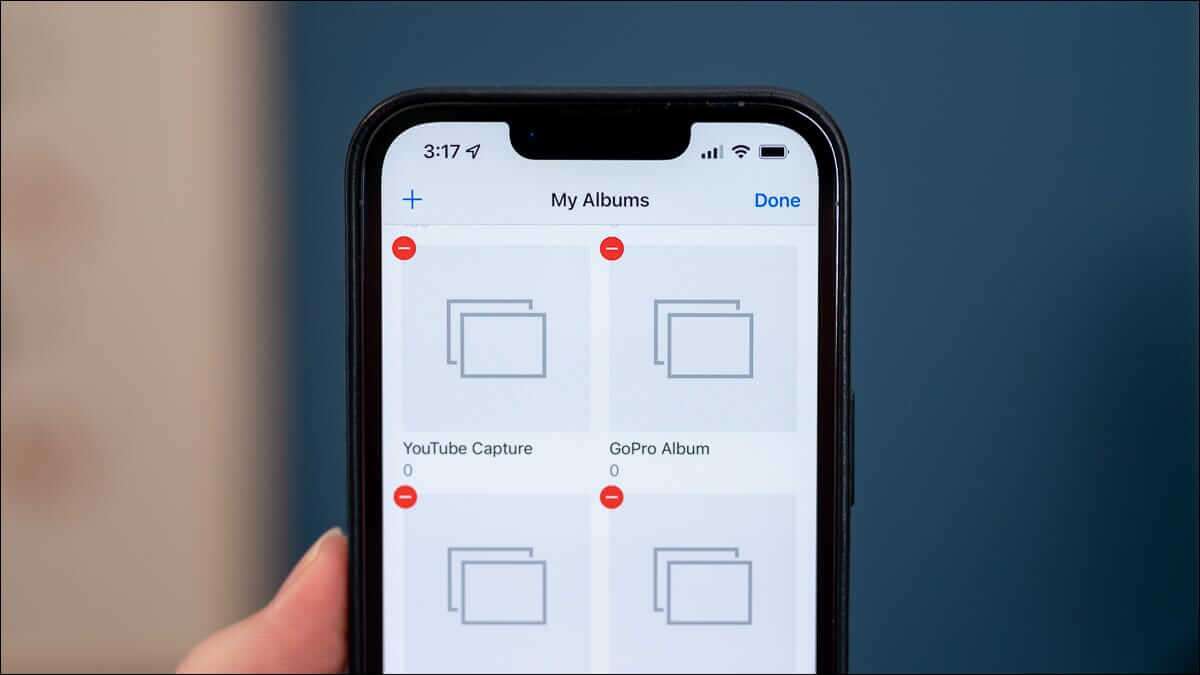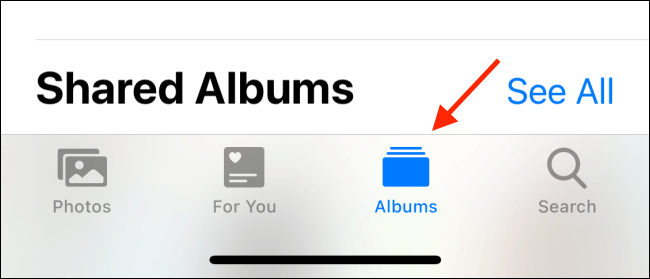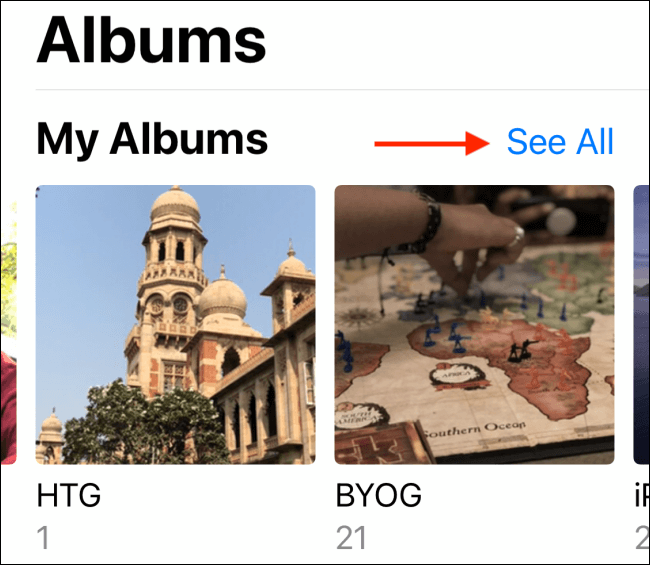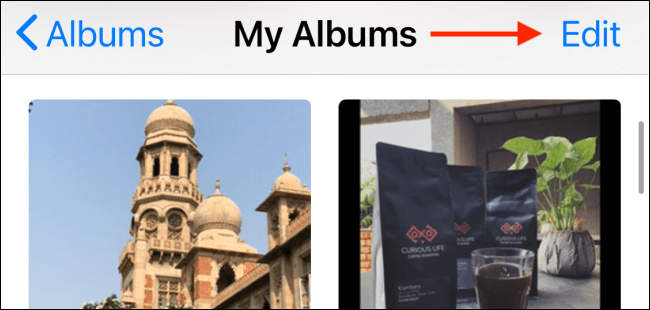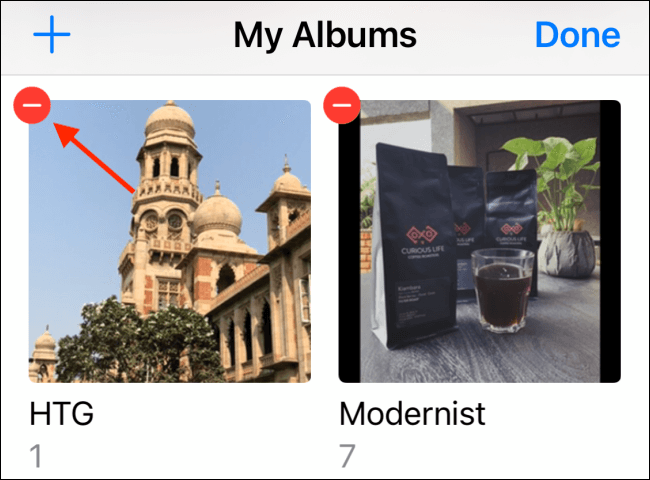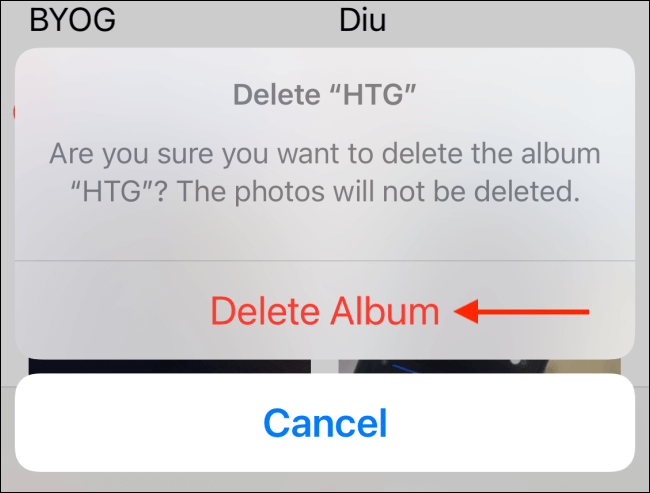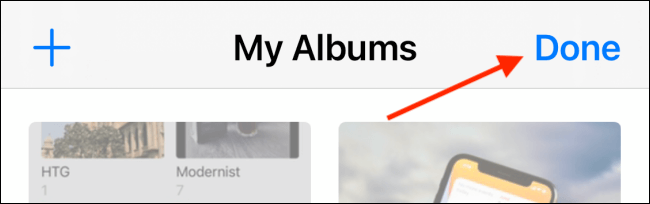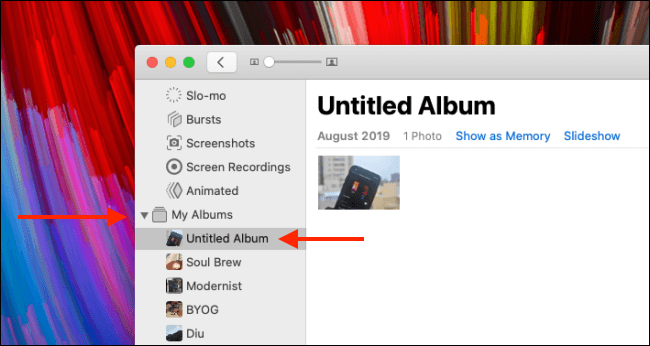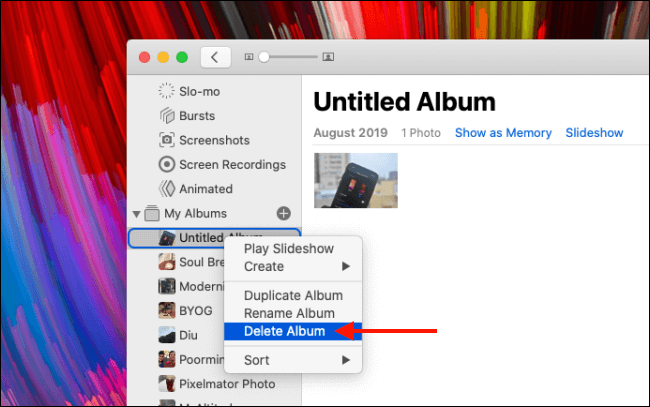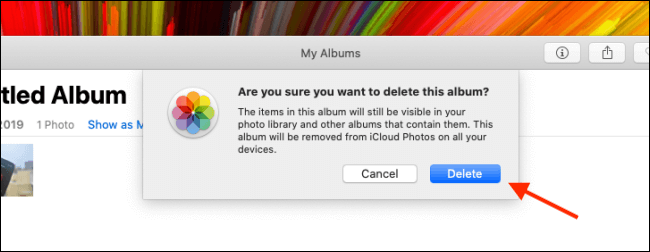iPhone, iPad 및 Mac에서 사진 앨범을 삭제하는 방법
사진 앱을 다양한 사진 앨범과 쉽게 쌓을 수 있습니다. 그것은 당신이 몇 년 전에 만들고 잊어 버린 것일 수도 있고 당신을 위해 만들어진 것일 수도 있습니다. iPhone, iPad 및 Mac에서 사진 앨범을 삭제하는 방법은 다음과 같습니다.
iPhone 및 iPad에서 사진 앨범 삭제
iPhone 및 iPad의 사진 앱을 사용하면 앨범을 쉽게 추가, 구성 및 삭제할 수 있습니다. 또한 앨범 편집 화면에서 여러 앨범을 동시에 삭제할 수 있습니다.
사진 앨범을 삭제해도 내부 사진은 삭제되지 않습니다. 앨범. 사진은 최근 앨범과 다른 앨범에서 계속 사용할 수 있습니다.
프로세스를 시작하려면 "앱"을 엽니다.영화iPhone 또는 iPad에서 탭으로 이동앨범".
"에서 모든 앨범을 찾을 수 있습니다.내 앨범페이지 상단에 있습니다. 여기서 버튼을 누르면모두 보기” 오른쪽 상단 모서리에 있습니다.
이제 모든 앨범의 그리드가 표시됩니다. "버튼을 클릭하기만 하면 됩니다.가감오른쪽 상단에서
앨범 편집 모드가 활성화되어 메인 화면 편집 모드와 유사합니다. 여기에서 앨범을 끌어다 놓아 재정렬할 수 있습니다.
앨범을 삭제하려면 버튼을 클릭하기만 하면 됩니다. "-" 앨범 아트의 왼쪽 상단 모서리에 있는 빨간색.
그런 다음 팝업 메시지에서 버튼을 선택하여 작업을 확인합니다. "앨범 삭제". 앨범 이외의 모든 앨범을 삭제할 수 있습니다.마지막" 그리고 "특히 잘하는".
확인되면 앨범이 내 앨범 목록에서 제거되는 것을 알 수 있습니다. 동일한 절차를 따라 앨범을 계속 삭제할 수 있습니다. 완료되면 . 버튼을 클릭합니다. "완료했다" 앨범 탐색으로 돌아가려면
Mac에서 사진 앨범 삭제
Mac의 사진 앱에서 사진 앨범을 삭제하는 과정은 iPhone 및 iPad에서 삭제하는 것보다 훨씬 간단합니다.
Mac에서 사진 앱을 여십시오. 이제 사이드바로 이동하여 "폴더"를 확장합니다.내 앨범. 여기에서 삭제하려는 폴더를 찾아 마우스 오른쪽 버튼으로 클릭합니다.
상황에 맞는 메뉴에서 옵션을 선택합니다. "앨범 삭제".
이제 확인을 묻는 팝업이 표시됩니다. 여기에서 버튼을 클릭하십시오.지우다".
이제 앨범이 iCloud 사진 보관함에서 삭제되고 변경 사항이 모든 기기에서 동기화됩니다. 다시 말하지만 이것은 사진에 영향을 미치지 않습니다.
사진 앱이 처음이신가요? 다음은 당신이 모를 수 있는 두 가지 기능입니다.
- يمكن 사진 앱은 사진을 수정합니다 자동으로 꼬임.
يمكنك 보고 싶지 않은 사진 숨기기 최근 사진 앨범에서.